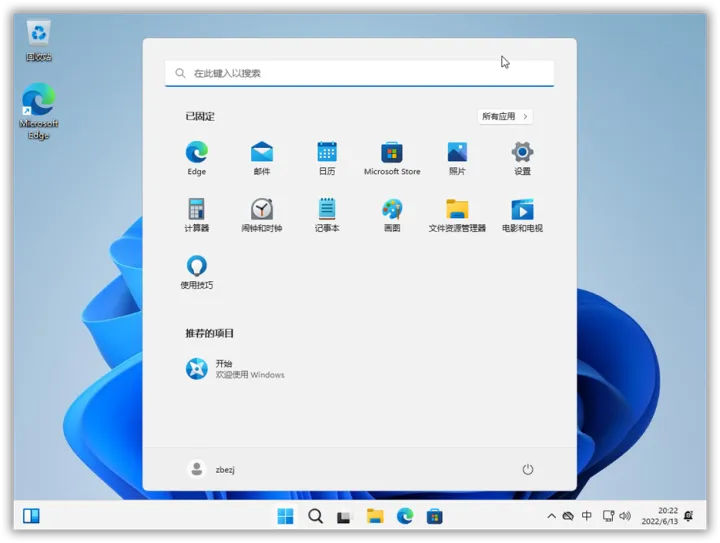- 时间:2023-04-26 17:15:39
- 浏览:
没系统盘电脑怎么重装系统,电脑系统出现问题的时候,无法修复的情况下,往往需要通过重装系统来解决。但是,如果你没有系统盘,该怎么办呢?很多人不清楚没系统盘电脑怎么重装系统,其实我们还可以借助系统自带的重装功能或者好用的第三方装机工具协助,下面就教下大家常用的没系统盘电脑重装系统的方法步骤。
方法一:使用系统的重置系统恢复出厂设置
一般win10系统或以上版本的系统都自带有重置系统的功能,可以使系统恢复到出厂设置状态,达到给电脑重装系统的目的。操作不难,具体的步骤如下:
1、首先打开电脑系统的开始菜单,进入设置。
2、点击“更新与安全”进入。
安装方法
不用u盘一键重装(点击下载和重装视频演示)
U盘PE一键安装教程(点击下载和安装视频演示)
3、点击左侧的“恢复”页面,再点击右边的“重置此电脑”,选择“开始”。
4、在初始化界面中,根据需要自行选择是否保留文件即可。
5、根据提示选择,建议可选择“仅限安装了windows的驱动器,这样只需格式化系统盘即可。
6、可以选择第二项“删除文件并清理驱动器”,等待系统重置完成即可。
方法2:U盘重装系统
U盘安装方法
不用u盘一键重装(点击下载和重装视频演示)
U盘PE一键安装教程(点击下载和安装视频演示)
点击“分区”→“建立分区”。因为上一步我取消勾选了MSR分区,所以提示是否建立MSR分区,直接取消。然后来到下面的窗口,建立的这个分区通常为C盘,新分区大小设置为200GB,太小了以后可能不够用。我这里用虚拟机演示,所以只设置了60GB。其余保持默认,然后点击确定。
如果还要建立D/E/F等分区,方法同上。全部分完后,点击“保存更改“。然后会自动立即格式化,选择“是”。稍等片刻,分区就完成了,软件可以退出。
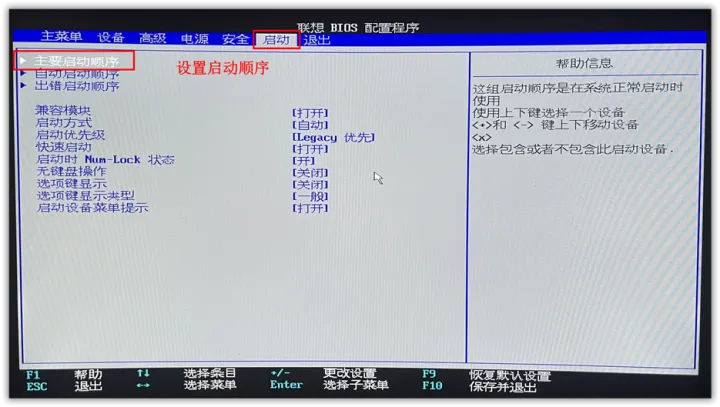
接下来运行桌面上的CGI软件,我们使用它来安装Win11。这里面有3个选项,第一个选“还原分区”,因为要把Win11的镜像“还原”到C盘。第二个选项,选择C盘。第三个选项,点击右侧的“…”,选择Win11的ISO镜像中sources目录下的install.wim文件。
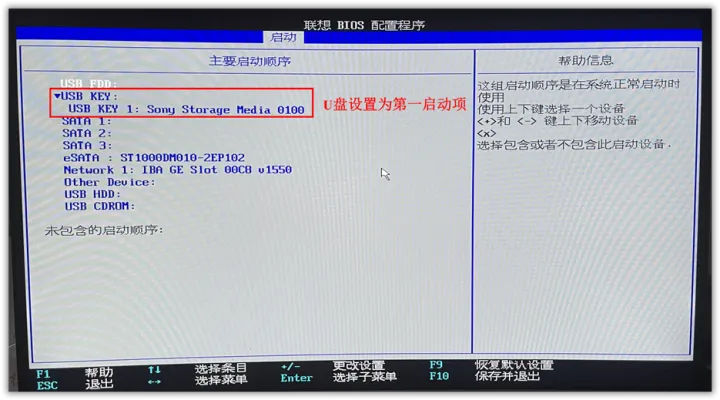
弹出的对话框中,选择一个系统版本,这里选择专业版为例。
确认无误后,点击“执行”。
自动弹出下述对话框,保持默认选项,然后点击“确定”。等待几分钟,提示完成后,即可重启电脑。记得把U盘拔掉,或者在UEFI中启动顺序修改为从硬盘启动,否则重启电脑,又进到U盘的WinPE中了。
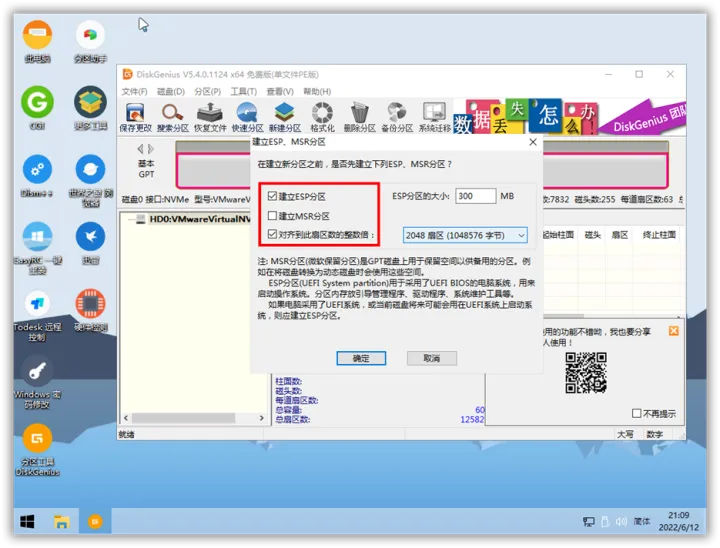
重启电脑,Win11将进入部署阶段,下面按照提示,设置一些账户信息、密码等,就完成了。